黑马程序员鸿蒙4.0视频学习笔记,供自己回顾使用。
1.安装开发工具DevEco Studio
鸿蒙harmony开发文档指南
DevEco Studio下载地址

选择或者安装环境
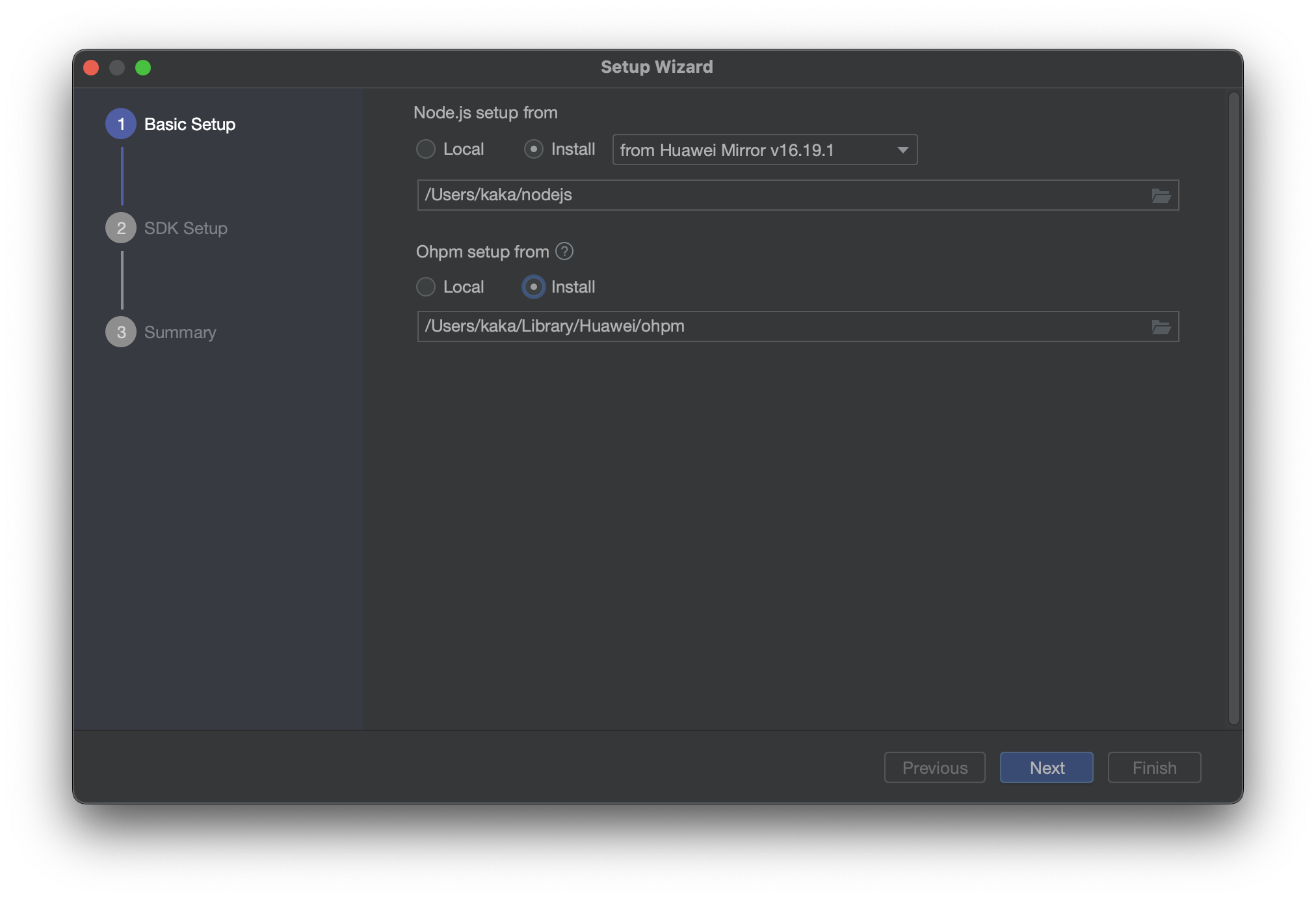
选择和下载SDK

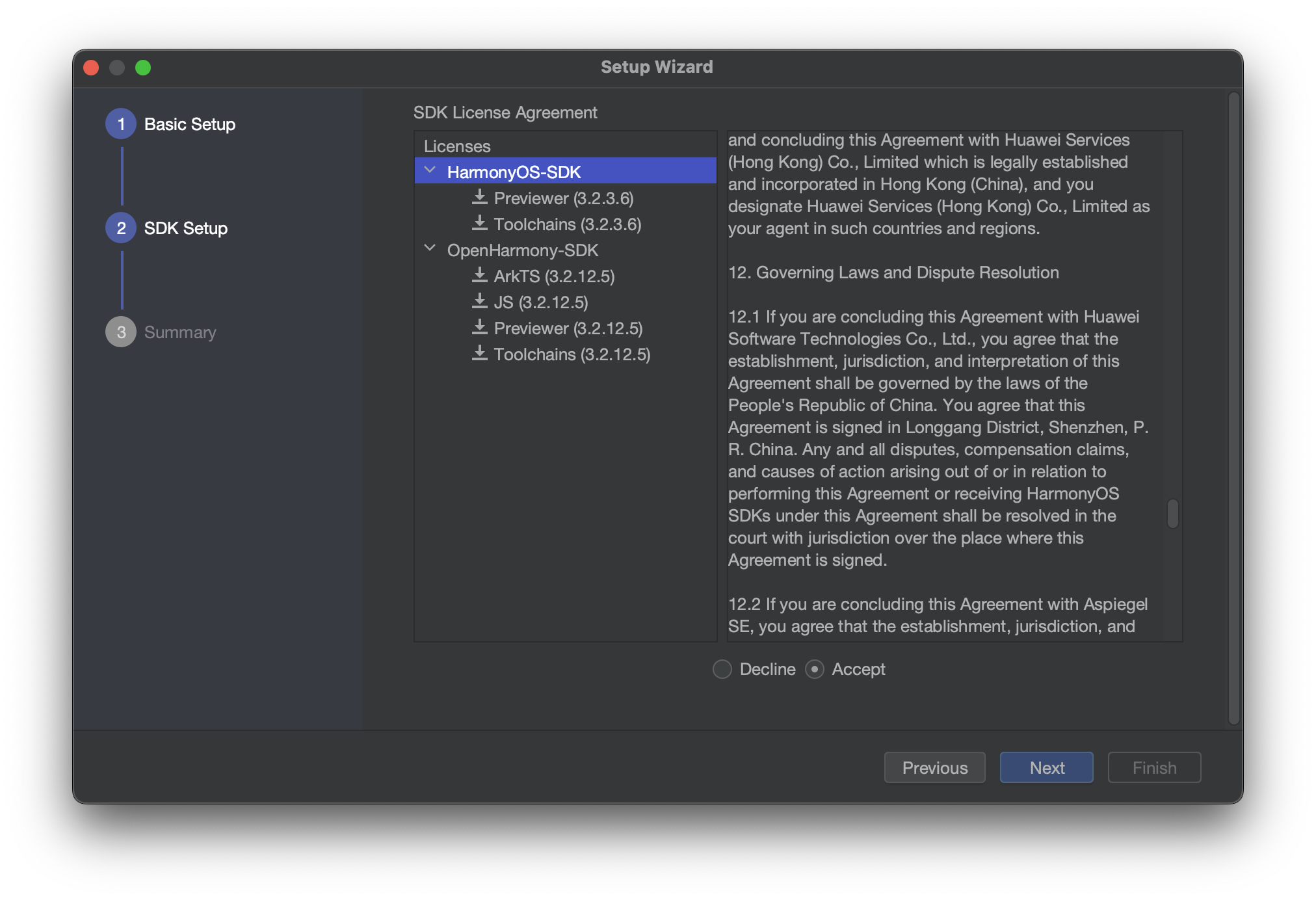
安装总览

编辑器界面
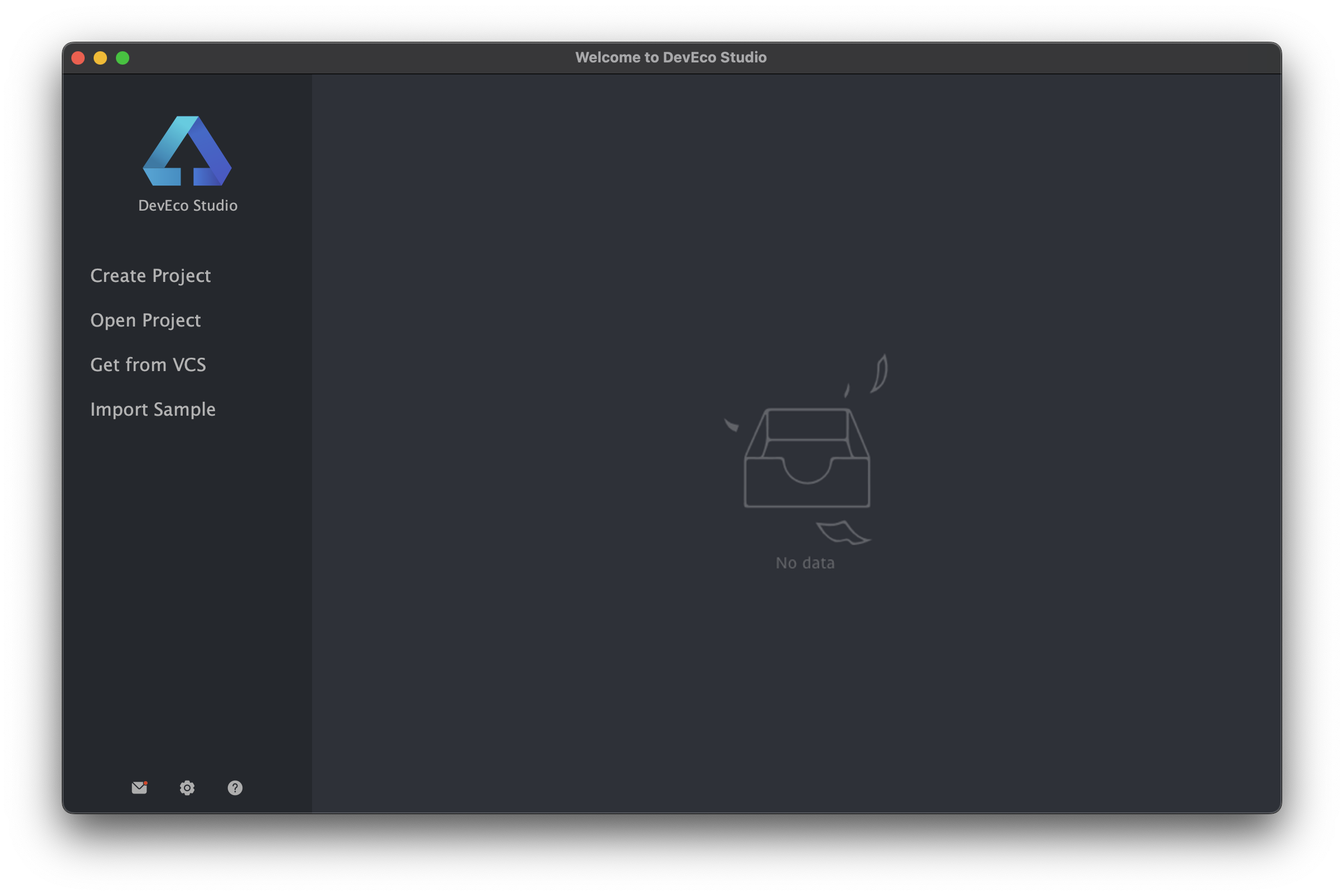
2.TypeScript语法
2.1变量声明
//string 、number、boolean、any、union、Object、Array
let s: string = 'hello world'
const ss: string = 'hello world'//const 代表常量
//any,个人不建议使用,代码量庞大后导致代码逻辑混乱
let a:any = '不确定类型,可能是任意类型'
//union
let u:string|number|boolean = '联合类型,可能是其中一种'
//Object,对象类型
let car = {brand:'问界',Price:199999}
console.log(car.brand)
console.log(car['brand'])
//Array:数组
let cars: Array<string> = ['问界','阿维塔']
let price: number[] = [199999,299999]
console.log(cars[0])
console.log(price[1])
2.2条件控制
//在TypeScript中,空字符串、数字0、null、undefined都被认为是false,其它值则为true
//if-else,写吐了不想写
if(){}else{}
if(){}else if(){}else{}
//switch
let season:string = '冬天'
switch(season){case '春天':{console.log('你的笑容那么美,恰好与春风撞了个满怀')break}case '夏天':{console.log('玫瑰到了花期,我很想你')break}case '秋天':{console.log('盛夏欠你的温柔,让秋风徐徐来还。')break}default{console.log('情话是学的,但爱你是真的')break}
}
2.3循环迭代
//for
for(let i = 0;i<100;i++){console.log('拥有'+i+'个男(女)模对象')
}
// for-in
let cars: string[] = ['问界','阿维塔']
for(const i in cars){console.log(cars[i])
}
//for-of
for(const car of cars){console.log(car)
}
//while
let i = 1;
while(i <= 100){console.log('拥有'+i+'个男(女)模对象')i++;
}
2.4函数
//无返回值
function func1(car:string):void{console.log(car)
}
fun1('问界')
//有返回值
function func2(x: number,y:number):number{return x+y
}
let count = func2(1,1)
console.log('1+1=3?'+'1+1='+count)
//简写版,箭头函数
let func3 = (car:string) => {console.log(car)
}
func3('阿维塔')
//函数可选参数
function func4(car?:string){car = car?car:'哦莫'console.log(car)
}
func4()
func4('link')
//函数可选参数,提供默认值
function func5(car:string='哦莫'){console.log(car)
}
func5()
func5('link')
2.5类和接口
//定义枚举
enum GamesConsole{SWITCH:1999,PS5:2999,XBOXONE:2999
}
//定义接口,抽象方法接受枚举参数
interface Price{//类和对象里的函数不需要加functionshowPS5Price(price:GamesConsole):void
}
//实现接口
class Article implements Price{showPS5Price(price:GamesConsole):void{console.log('ps5的价格是:'+price)}
}
//初始化对象
let p:Price = new Article()
//调用方法,传递枚举参数
p.showPrice(GamesConsole.PS5)
//父类
class Rectangle{//成员变量private width:numberprivate length:number//构造函数constructor(width:number,length:number){this.width=widththis.length=length}//成员方法public area():number{return this.width * this.length}
}
//子类
class Square extends Rectangle{constructor(side:number){//调用父类构造super(side,side)}
}let s = new Square(10)
console.log(s.area())
2.6模块开发
通用功能抽取到单独的ts文件,每个文件都是一个模块(module)。
模块可以相互加载,提高代码复用性。
//rectangle.ts
//定义类,通过export导出
export class Rectangle{//成员变量private width:numberprivate length:number//构造函数constructor(width:number,length:number){this.width=widththis.length=length}
}
//定义工具方法,通过export导出
export function area(rec:Rectangle):number{return rec.width * rec.length
}
//index.ts
//通过import导入,from后面写文件的地址
import {Rectangle,area} from '../rectangle'//创建Rectangle对象
let r = new Rectangle(10,10)//调用area方法
console.log('面积为:'+area(r))
3.快速入门-hello world
create project -> empty ability
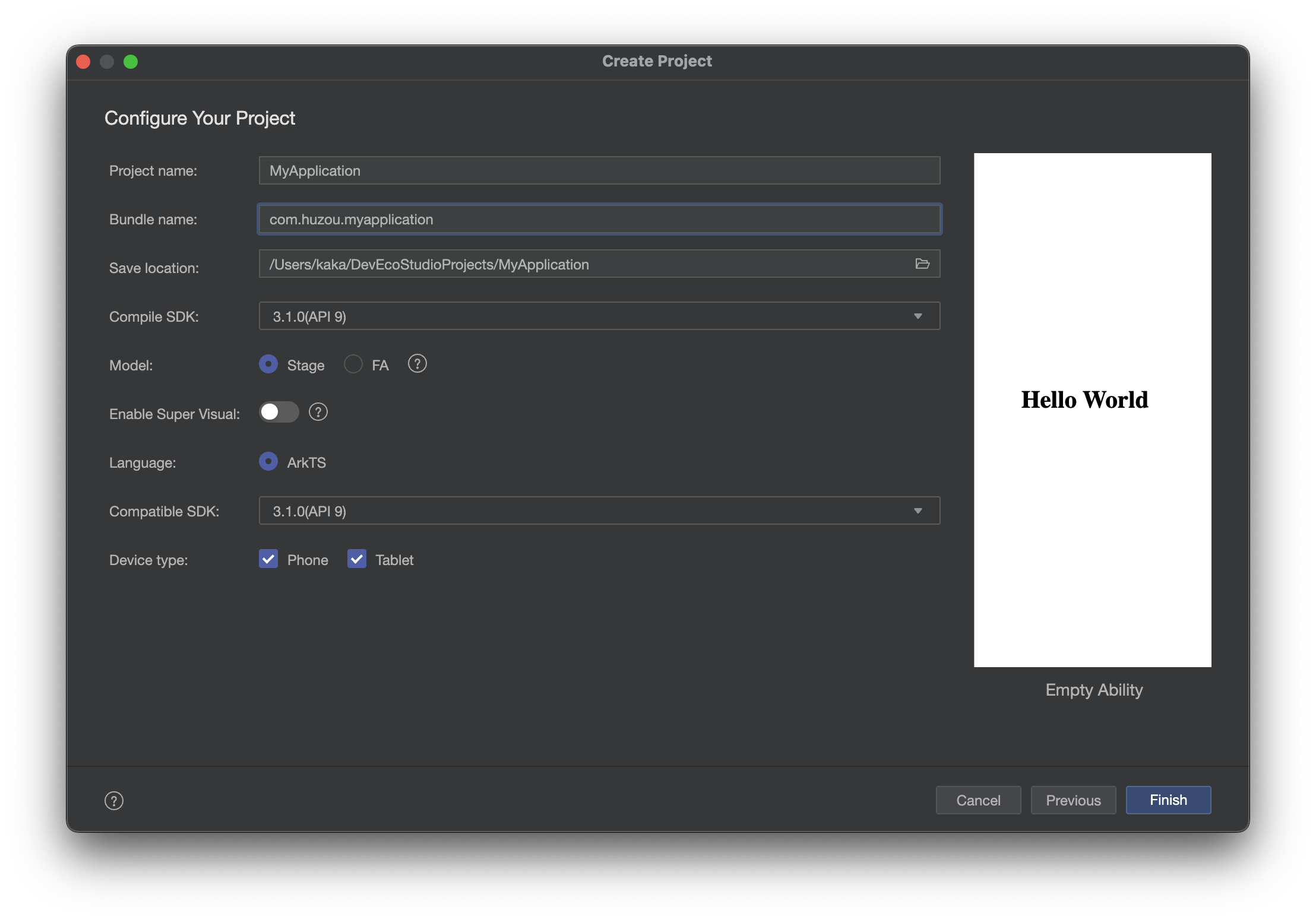
Index.ets文件解读
@Entry
@Component
struct Index {@State message: string = 'Hello World'build() {Row() {Column() {Text(this.message).fontSize(50).fontWeight(FontWeight.Bold).onClick(()=>{//...处理事件if (this.message == 'Hello World') {this.message = '你好 世界'}else {this.message = 'Hello World'}})}.width('100%')}.height('100%')}
}
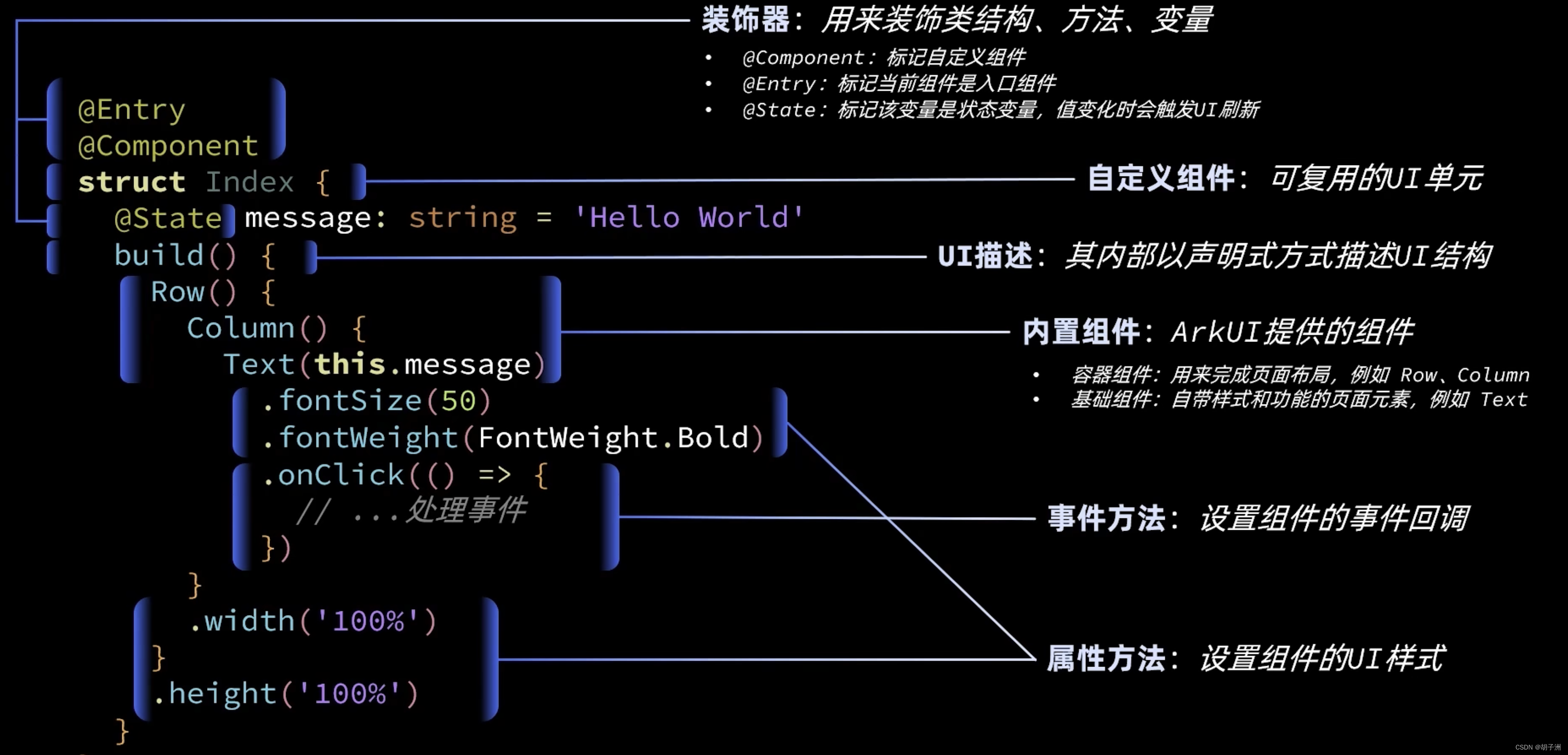
4.ArkUI组件
4.1Image组件
Image:图片显示组件
1.声明Image组件并设置图片源:
Image(src: string|PixelMap|Resource)
① string格式,通常用来加载网络图片,需要申请网络访问权限: ohos.permission.INTERNET
Image('https://xxx . png' )
② PixelMap格式,可以加载像素图,常用在图片编辑中
Image(PixelMapObeject)
③ Resource格式,加载本地图片,推荐使用
Image($r('app.media.mate60'))
Image($rawfile('mate60.png'))
2.添加图片属性
Image($r('app .media.icon')).width(100) //宽度.height(120) //高度.borderRadius(10) // 边框圆角.interpolation(ImageInterpolation.High) // 图片插值
4.2Text组件
Text:文本显示组件
1.声明Text组件并设置文本内容
Text(content?:string|Resource)
①string格式,直接填写文本内容
Text('今天天气很好呀!')
②Resource格式,读取本地资源文件
Text($r('app.string.hello'))
2。添加文本属性
Text('注册账号').lineHeight(32) // 行高.fontSize(20) // 字体大小.fontColor('#ff1876f8') // 字体颜色.fontWeight(FontWeight.Medium) // 字体粗细
4.3TextInput组件
TextInput:文本输入框
1.声明TextInput组件
TextInput( {placeholder?: ResourceStr,text?: ResourceStr})
①placeHoder:输入框无输入时的提示文本
TextInput([placeholder:'请输入账号或手机号'})
②text: 输入框当前的文本内容
TextInput({text: '1234567890'})
2.添加属性和事件
TextInput({text:当前输入文本).width(150) //宽.height(30) // 高.backgroundColor('#FFF') // 背景色.type(InputType.Password)//输入框类型.onChange(value=>{//value是用户输入的文本内容})
| 名称 | 描述 |
|---|---|
| Normal | 基本输入模式。支持输入数字、字母、下划线、空格、特殊字符。 |
| Password | 密码输入模式。支持输入数字、字母、下划线、空格、特殊字符。 |
| 邮箱地址输入模式。支持数字,字母,下划线,以及@字符。 | |
| Number | 纯数字输入模式。 |
| PhoneNumber9+ | 电话号码输入模式。支持输入数字、+、-、*、#,长度不限。 |
4.4 Button组件
Button:按钮组件
1.声明Button组件,label是按钮文字:
Button(label?:ResourceStr)
① 文字型按钮
Button('点我')
② 自定义按钮,在Button内嵌套其它组件
Button(){Image($r('app.media.search')).width(20).margin(10)
}
2.添加属性和事件
Button('点我').width(100).height(30).type(ButtonType.Normal)//按钮类型.onclick(()=>{//处理点击事件})
4.5 Slider组件
Slider:滑动条组件
Slider(options?:SliderOptions)
Slider({min:0,//最小值max:100,//最大值value:30,//当前值step:10,//滑动步长style:SliderStyle.OutSet,//Insetdirection:Axis.Horizontal,//Verticalreverse:false//是否反向滑动
}).width('90%').showTips(true)//是否展示value百分比提示.blockColor('#36D').onChangge(value=>{//value就是当前滑块值})
4.6 Column和Row
| 属性方法名 | 说明 | 参数 |
|---|---|---|
| justifyContent | 设置子元素在主轴方向的对其格式 | FlexAlign枚举 |
| alignItems | 设置子元素在交叉轴方向的对其格式 | Row容器使用VerticalAlign枚举 |
| alignItems | 设置子元素在交叉轴方向的对其格式 | Column容器使用HorizontalAlign枚举 |
FlexAlign枚举:FlexAlign.StartFlexAlign.CenterFlexAlign.EndFlexAlign.SpaceBetweenFlexAlign.SpaceAroundFlexAlign.SpaceEvenly
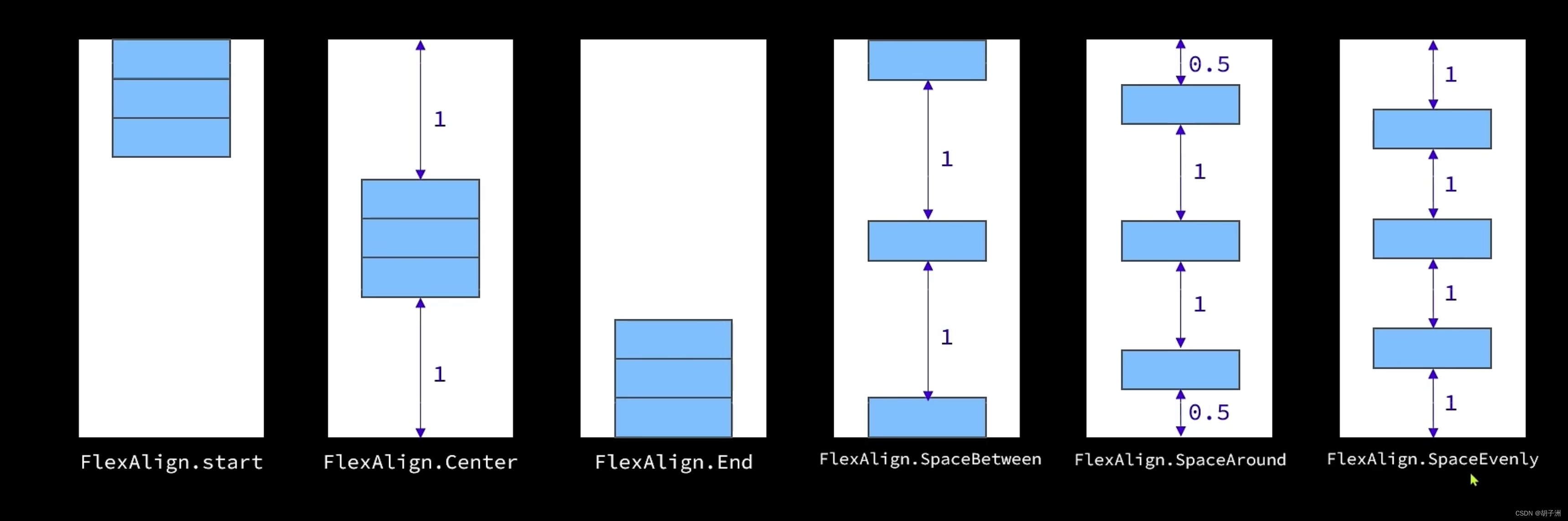
HorizontalAlign枚举:HorizontalAlign.StartHorizontalAlign.CenterHorizontalAlign.End
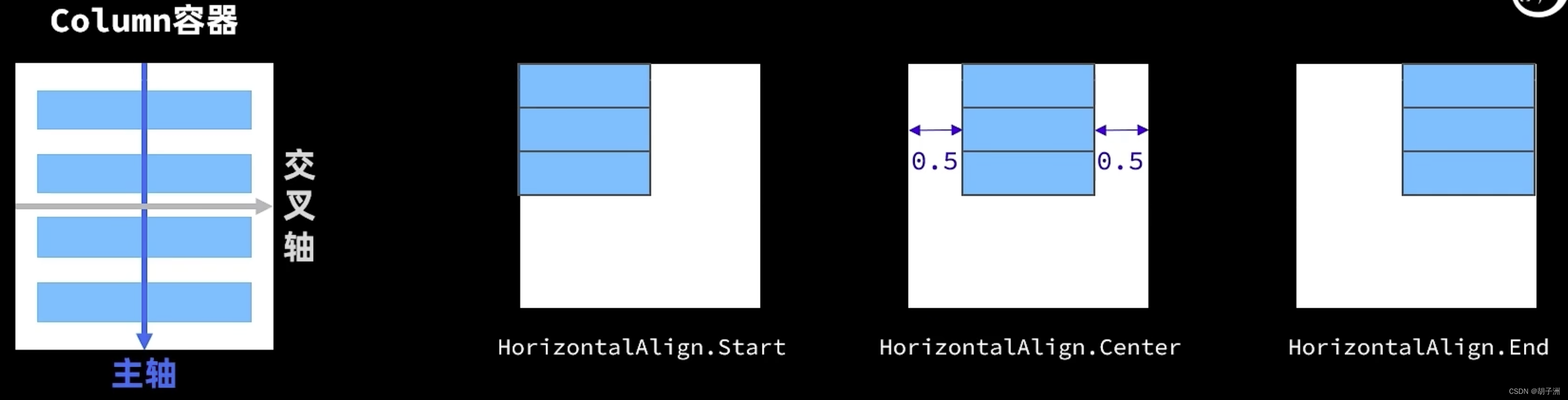
VerticalAlign枚举:VerticalAlign.startVerticalAlign.CenterVerticalAlign.End

4.7 循环控制
- ForEach
- if-else

4.8 List
列表(List)是一种复杂容器,具备以下特点:
① 列表项(ListItem)数量过多超出屏幕后,会自动提供滚动功能
②列表项(ListItem)既可以纵向排列,也可以横向排列
List({space:10}){ForEach([1,2,3,4],item => {ListItem(){//列表项内容,只能包含一个根组件Text('ListItem')}})
}
.width('100%')
4.9 自定义组件
- 创建自定义组件
- @Buider
- @Styles
@Buider

@style
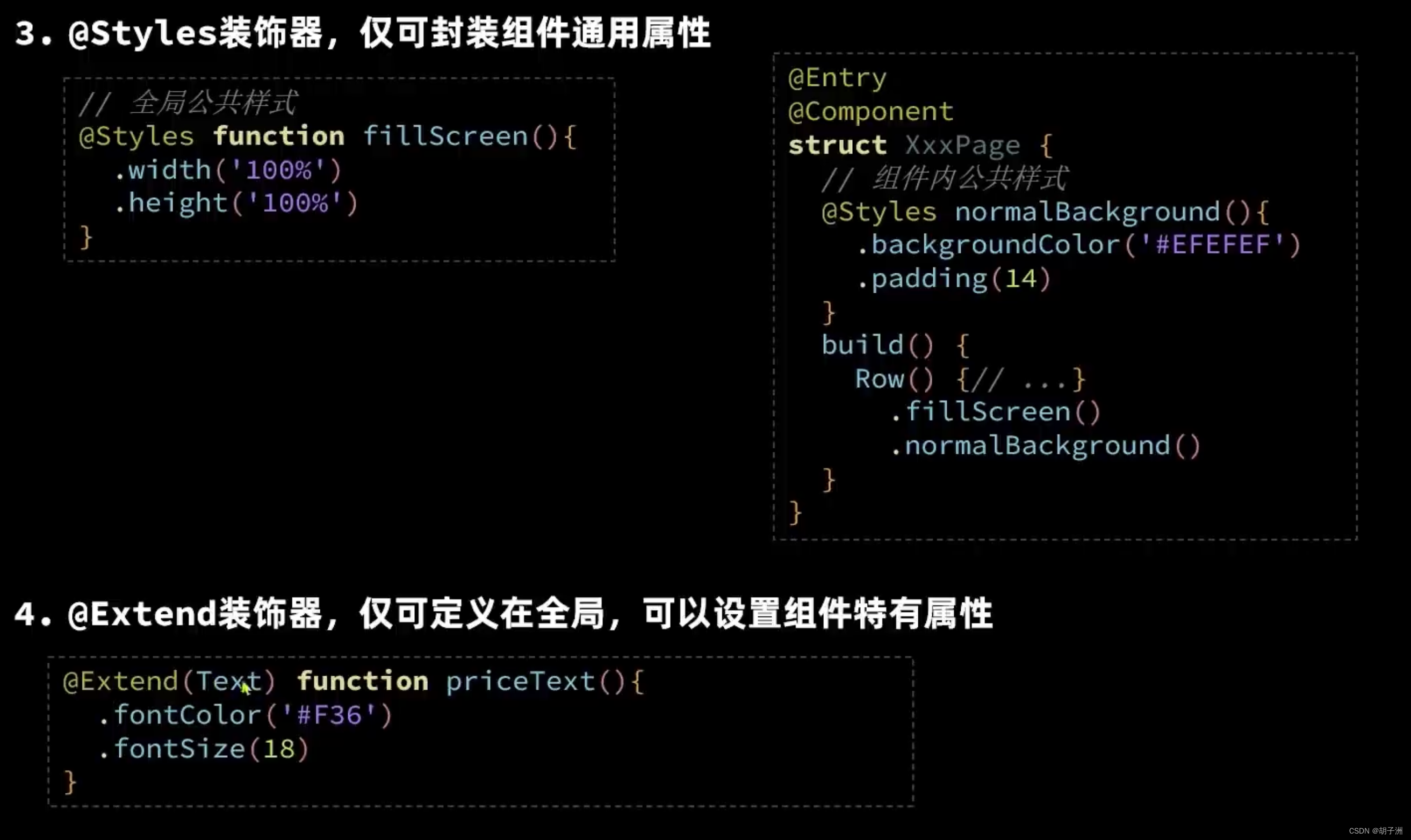
@Extend不仅可以写特有属性方法还可以写事件方法
5 ArkUI-状态管理
5.1@State装饰器
在声明式UI中,是以状态驱动视图更新:

状态(state):指驱动视图更新的数据(被装饰器标记的变量)
视图(View):基于UI描述渲染得到用户界面
@Entry
@Component
struct Index {@State message: string = 'Hello World'build() {Text(this.message).onClick(()=>{this.message == 'Hello World'?this.message = '你好 世界':this.message = 'Hello World'})}}
说明:
@State装饰器标记的变量必须初始化,不能为空值。
@State支持Object、class、string、number、boolean、enum类型已经这些类型的数组。
嵌套类型以及数组中的对象属性无法触发视图更新。
如果做过vue开发应该很好理解。
下个目录所需要的案例
// 任务类
class Task{static id:number = 1// 任务名称name:string = `任务${Task.id++}`// 任务状态:是否完成finished:boolean = false
}
// 统一的卡片样式
@Styles function card(){.width('95%').padding(20).backgroundColor(Color.White).borderRadius(15).shadow({radius:6,color:'#1F000000',offsetX:2,offsetY:4})
}
// 任务完成样式
@Extend(Text) function finishedTask(){.decoration({type:TextDecorationType.LineThrough}).fontColor('#B1B2B1')
}@Entry
@Component
struct PropPage {@State message: string = 'Hello World'// 总任务数量@State totalTask:number = 0// 已完成任务数量@State finishTask:number = 0// 任务数组@State tasks:Task[] = []handleTaskChange(){// 更新任务总数量this.totalTask = this.tasks.length// 更新已完成任务数量this.finishTask = this.tasks.filter(item => item.finished).length}build() {Column({space:10}) {// 任务进度卡片Row(){Text('任务进度:').fontSize(30).fontWeight(FontWeight.Bold)// 层叠容器Stack(){Progress({value:this.finishTask,total:this.totalTask,type:ProgressType.Ring}).width(100)Row(){Text(this.finishTask.toString()).fontColor('#36D').fontSize(24)Text(' / '+this.totalTask.toString()).fontSize(24)}}}.card().margin({top:20,bottom:10}).justifyContent(FlexAlign.SpaceEvenly)// 新增任务按钮Button('新增任务').width(200).onClick(()=>{this.tasks.push(new Task())// 更新任务总数量// this.totalTask = this.tasks.lengththis.handleTaskChange()})// 任务列表// 任务列表List版本List({space:10}){ForEach(this.tasks,(item:Task,index) =>{ListItem(){Row(){Text(item.name).fontSize(20)Checkbox().select(item.finished).onChange(val=>{// 更新当前任务状态item.finished = val// 更新已完成任务数量// this.finishTask = this.tasks.filter(item => item.finished).lengththis.handleTaskChange()})}.card().justifyContent(FlexAlign.SpaceBetween)}.swipeAction({end:this.DeleteButton(index)})})}.width('100%').alignListItem(ListItemAlign.Center).layoutWeight(1)}.width('100%').height('100%').backgroundColor('#F1F2F3')}@Builder DeleteButton(index: number){Button(){Image($r('app.media.ic_public_delete_filled')).fillColor(Color.White).width(20)}.width(40).height(40).type(ButtonType.Circle).backgroundColor(Color.Red).margin(5).onClick(()=>{this.tasks.splice(index,1)this.handleTaskChange()})}
}
5.2 @Prop和Link
状态管理
当父子组件之间需要数据同步时,可以使用@Prop和@Link装饰器:
| @Prop | @Link | |
|---|---|---|
| 同步类型 | 单向同步 | 双向同步 |
| 允许修饰的变量类型 | 1. @Prop只支持string、number、boolean、enum类型 。2.父组件对象类型,子组件对象属性。3.不可以是数组、any | 1.父子类型一致:string、number、boolean、enum、object、class,以及他们的数组。2.数组中元素增、删、替换会引起刷新。 3.嵌套类型以及数组中的对象属性无法触发视图更新 |
| 初始化方式 | 不允许子组件初始化 | 父组件传递,禁止子组件初始化 |
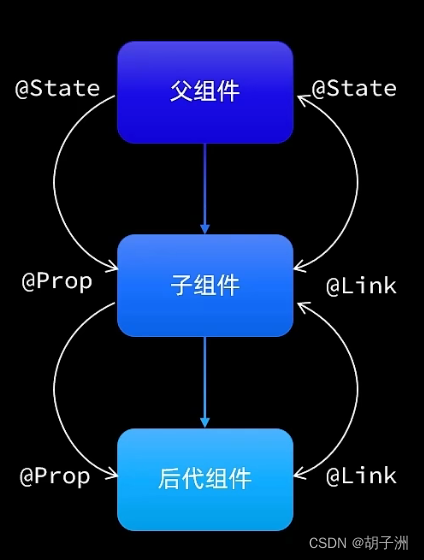
// 任务类
class Task{static id:number = 1// 任务名称name:string = `任务${Task.id++}`// 任务状态:是否完成finished:boolean = false
}
// 统一的卡片样式
@Styles function card(){.width('95%').padding(20).backgroundColor(Color.White).borderRadius(15).shadow({radius:6,color:'#1F000000',offsetX:2,offsetY:4})
}
// 任务完成样式
@Extend(Text) function finishedTask(){.decoration({type:TextDecorationType.LineThrough}).fontColor('#B1B2B1')
}@Entry
@Component
struct PropPage {@State message: string = 'Hello World'// 总任务数量@State totalTask:number = 0// 已完成任务数量@State finishTask:number = 0build() {Column({space:10}) {// 任务进度卡片TaskStatistics({finishTask:this.finishTask,totalTask:this.totalTask})// 任务列表TaskList({finishTask:$finishTask,totalTask:$totalTask})}.width('100%').height('100%').backgroundColor('#F1F2F3')}}@Component
struct TaskStatistics {@Prop finishTask:number@Prop totalTask:numberbuild(){Row(){Text('任务进度:').fontSize(30).fontWeight(FontWeight.Bold)// 层叠容器Stack(){Progress({value:this.finishTask,total:this.totalTask,type:ProgressType.Ring}).width(100)Row(){Text(this.finishTask.toString()).fontColor('#36D').fontSize(24)Text(' / '+this.totalTask.toString()).fontSize(24)}}}.card().margin({top:20,bottom:10}).justifyContent(FlexAlign.SpaceEvenly)}
}@Component
struct TaskList {@Link finishTask:number@Link totalTask:number// 任务数组@State tasks:Task[] = []handleTaskChange(){// 更新任务总数量this.totalTask = this.tasks.length// 更新已完成任务数量this.finishTask = this.tasks.filter(item => item.finished).length}build(){Column(){// 新增任务按钮Button('新增任务').width(200).onClick(()=>{this.tasks.push(new Task())// 更新任务总数量// this.totalTask = this.tasks.lengththis.handleTaskChange()}).margin({bottom:10})// 任务列表List版本List({space:10}){ForEach(this.tasks,(item:Task,index) =>{ListItem(){Row(){Text(item.name).fontSize(20)Checkbox().select(item.finished).onChange(val=>{// 更新当前任务状态item.finished = val// 更新已完成任务数量// this.finishTask = this.tasks.filter(item => item.finished).lengththis.handleTaskChange()})}.card().justifyContent(FlexAlign.SpaceBetween)}.swipeAction({end:this.DeleteButton(index)})})}.width('100%').alignListItem(ListItemAlign.Center).layoutWeight(1)}}@Builder DeleteButton(index: number){Button(){Image($r('app.media.ic_public_delete_filled')).fillColor(Color.White).width(20)}.width(40).height(40).type(ButtonType.Circle).backgroundColor(Color.Red).margin(5).onClick(()=>{this.tasks.splice(index,1)this.handleTaskChange()})}
}












)






